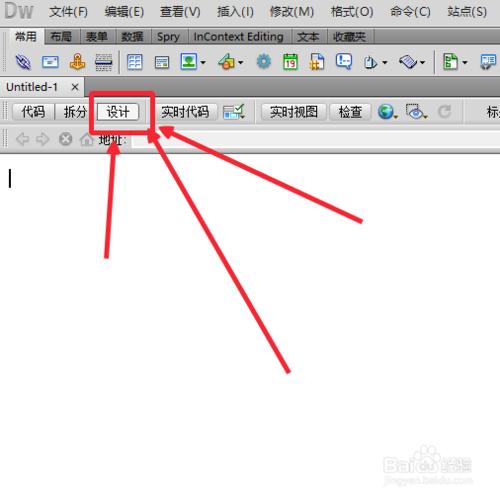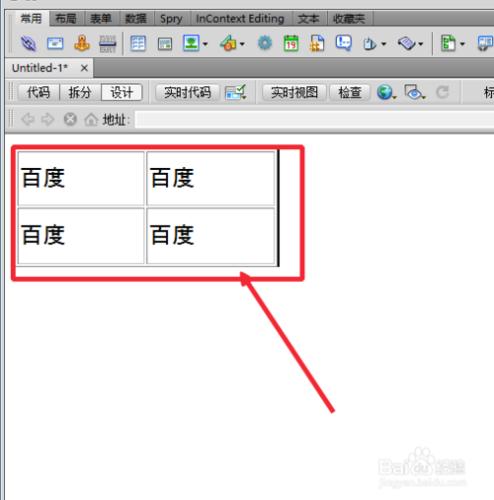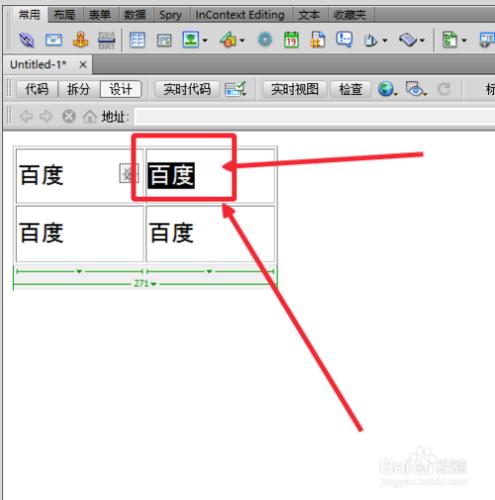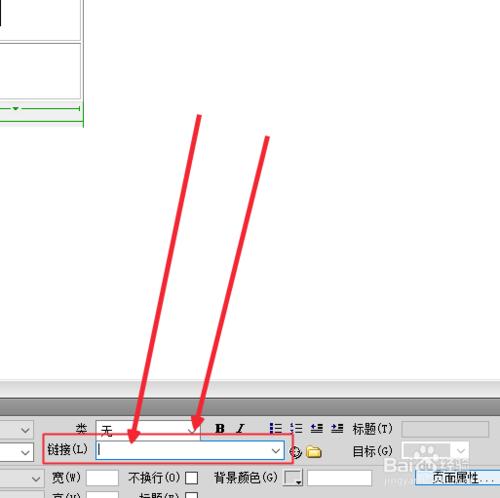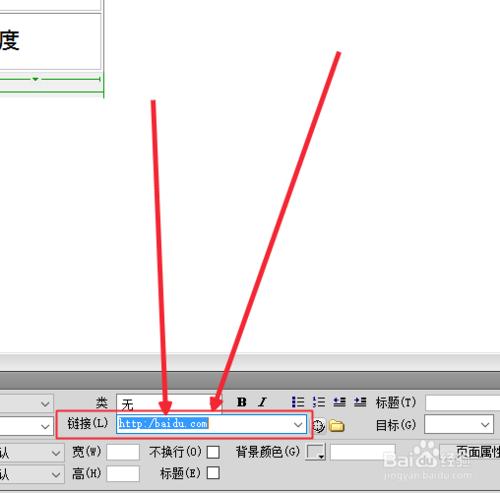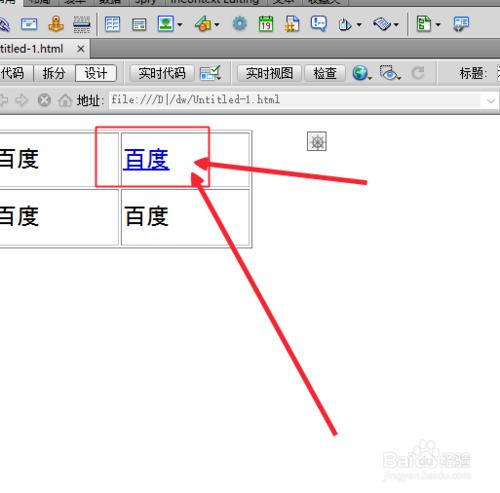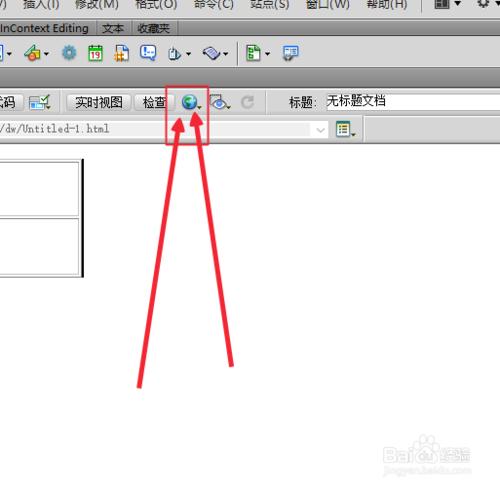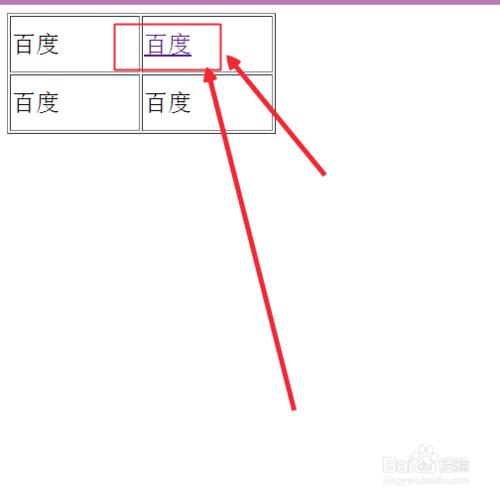Dreamweaver是用來製作網頁的一款實用的軟體工具,那麼Dreamweaver中怎樣給文字新增超連結呢?下面我來給各位可愛的親們講解一下具體的操作方法。大家往下看吧!
工具/原料
電腦
Dreamweaver cs5
方法/步驟
第一步,就是開啟Dreamweaver中的網頁設計,然後來到“設計”介面,如圖所示。
接下來,就是給文字新增超連結了,如圖所示,小編準備了一個表格,表格中有一些文字,我們來給這些文字新增超連結
第三步,選擇要新增超連結的文字,如圖所示,我們選擇“百度”這兩個字,給這兩個字新增超連結。
第四步,選擇好要新增超連結的文字,來到介面的下邊的“連結”這個框,如圖所示。
然後在這個“連結”這個框裡,輸入自己要連結到的網址,這裡我們就輸入百度這個網站的網址。
輸入完網址之後,我們的超連結就製作成功了,如圖所示,我們可以看到之前的文字多了一根下劃線。
做完這一切之後,我們來到瀏覽器預覽一下,如圖所示,點選這個圖示。
如圖所示,瀏覽器的效果圖,我們點選其中的“百度”超連結之後,就可以調到百度頁面了。
注意事項
如果這條經驗幫助到了你,就點個贊鼓勵一下小編 吧,謝謝!
喜歡更多經驗可以關注小編了解喲!